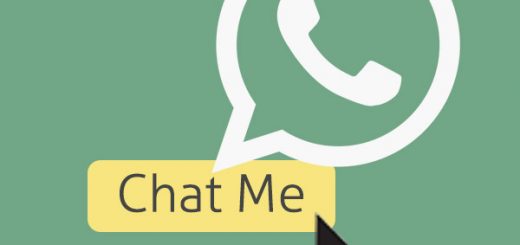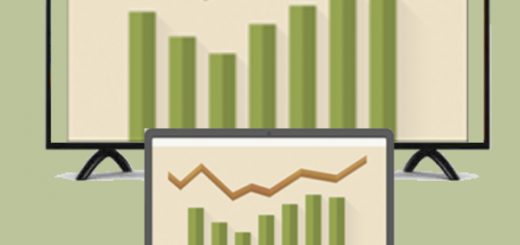Cara Exclude App dari Dark Theme di Mac OS Mojave
Mukharom.com – Sejak kemunculan Mac OS versi Mojave saya cukup begitu antusias dan menunggunya. Pasalnya pada versi Mac OS tersebut sudah menyediakan fitur terbaru yang cukup tren saat ini di kalangan sistem operasi yaitu penggunaan Dark Theme atau Tema Gelap. Pada dark theme tersebut mengusung warna hitam pada setiap aplikasi sistemnya, sehingga lebih nyaman dipandang mata terlebih lagi jika dalam keadaan gelap atau malam hari. Sebagai pengguna laptop yang cukup instensif, saya pun langsung mencoba update ke versi Mojave dan menggunakan fitur Dark Theme tersebut.
Benar saja fitur tersebut cukup membantu saya mengurangi silau dari penggunaan laptop dan membuat mata lebih nyaman memandang. Seiring berjalannya update, tidak hanya aplikasi sistem yang dapat merasakan mode gelap/dark theme tersebut. Bahkan aplikasi pihak ketiga seperti browser, aplikasi chat, dan lainnya dapat juga ikut terkena dark mode bila kita aktifkan. Sayangnya fitur dark mode tersebut akan otomatis diaktifkan pada aplikasi yang sudah support untuk tampilan gelap.
Beberapa waktu lalu saya melakukan pembaharuan terhadap aplikasi Microsoft Office/Office 360 yang saya miliki. Ternyata pada pembaharuan tersebut salah satu fitur yang dibawanya adalah sudah support dengan dark mode. Namun ketika saya coba dan menggunakannya, saya merasa agak aneh dan kurang nyaman menggunakannya jika pada mode gelap tersebut. Banyak menu yang saya asing ketika melihatnya dan harus melihat beberapa kali untuk mengaksesnya karena terlihat agak berbeda.
Setelah melakukan pencarian, akhirnya saya menemukan solusinya. Yakni dengan cara mengecualikan (exclude) aplikasi tersebut dari Dark Theme yang saya terapkan di Mac Os yang saya gunakan. Bagaimana cara exclude aplikasi pada Mac OS dari setelan Dark Theme yang diterapkan? Caranya cukup mudah hanya dengan beberapa langkah saja. Berikut Cara Exclude Aplikasi di Mac OS dari Dark Theme atau Tema Gelap.
Tutorial Exclude Aplikasi di Mac OS dari Dark Theme
Mengetahui ID dari Aplikasi
Seperti inilah tampilan dari Microsoft Word versi terbaru saat Dark Mode pada Mac OS diaktifkan. Tampilannya berwarna hitam gelap kecuali pada tampilan paper untuk mengetiknya. Namun tampilan tersebut dapat dikembalikan seperti semula tanpa menonaktifkan dark mode Mac OS, artinya dapat kita exclude dari Dark Theme.
Langkah pertama kita harus mengetahui ID dari sebuah aplikasi yang ingin kita nonaktifkan/exclude dari Dark Mode. Fungsinya agar dapat memanggil aplikasi tersebut melalui sistem, silakan ketikkan perintah berikut pada terminal
osascript -e ‘id of app “NamaAplikasi”‘
Contohnya pada tutorial kali ini saya mencari ID dari aplikasi Microsoft Word, maka saya mengetikkan perintah berikut
osascript -e ‘id of app “Microsoft Word”‘
Dari hasil tersebut didapatkan bahwa ID dari Aplikasi Microsoft Word adalah com.microsoft.Word
Mengembalikan Aplikasi ke Light Mode
Langkah selanjutnya adalah mengembalikan konfigurasi tampilan aplikasi tersebut ke default, dalam hal ini adalah Light mode. Hal tersebut dapat mengecualikan aplikasi tersebut dari Dark theme tanpa harus mengubah konfigurasi dark theme di Mac OS.
Silakan ketikkan perintah berikut pada terminal Mac OS anda
defaults write com.microsoft.Word NSRequiresAquaSystemAppearance -bool yes
Pada bagian ID aplikasi atau com.microsoft.Word dapat diubah jika kamu ingin lakukan pada aplikasi lainnya. Pastikan kamu sudah mengetahui ID dari aplikasi tersebut dengan mengikuti panduan sebelumnya.
Jika sudah silakan Quit atau keluar dari aplikasi Microsoft Word tersebut, dan buka kembali. Seharusnya saat ini tampilannya sudah berubah kembali lagi ke light mode seperti semula. Selamat! kamu sudah berhasil mengecualikan (exclude) aplikasi Microsoft Word tersebut dari Dark theme di Mac OS.
Bagaimana, mudah bukan melakukan exclude Aplikasi agar tidak terkena dark theme di Mac OS? Kamu dapat melakukannya pada aplikasi yang menurut kamu tidak cocok dijalankan pada kondisi gelap, sehingga kamu dapat menggunakannya dengan nyaman. Share ke teman pengguna Mac yang kamu kenal biar tidak ketinggalan informasi.
Have a good day!